Reklamcılık
İş istasyonunuz, eviniz veya bilgisayarınız olsun, dağınıklık üretkenliği büyük ölçüde düşürebilir. Entropi, dağınıklığın zamanla oluşmasının nedenidir ve entropi bilgisayarlar bağlamında birçok biçim alır. Dosyalar kaybolur, programlar kullanılmaz hale gelir ve yavaş yavaş bilgisayarınızdaki çeşitli köşeler başıboş veri parçaları tarafından işgal edilir. Aniden, bir zamanlar geniş sabit disk işe yaramaz şeylerle dolu Windows 10'da Disk Alanı boşaltmak için 6 İpucuBir terabaytlık depolama alanı bile medya dosyalarıyla hızla dolar. Burada, Windows 10'da gereksiz sistem dosyalarını kaldırarak gigabaytlarca disk alanını nasıl kolayca boşaltabileceğinizi göstereceğiz. Devamını oku ve temizlemelisin. Ama nasıl?
Sağdan ve soldan bir şeyleri silmek yeterli değil. Büyük uzay domuzlarını bulmanız, hangilerinin silinmeye değer olduğunu belirlemeniz ve bu süreçte sisteminize zarar vermediğinizden emin olmanız gerekir. Neyse ki, Windows bilgisayarınızda alan temizliğini en üst düzeye çıkarmak için kullanabileceğiniz birkaç yöntem var. Teknik alet kutunuzu açın ve bunları repertuarınıza ekleyin çünkü rutin temizliğiniz sırasında birkaç ayda bir işinize yarayacaktır.
1. Disk Alanını Analiz Et
Yapmak istediğin ilk şey disklerinizi analiz edin Windows 10 Storage Sense ile Disk Alanını Otomatik Olarak BoşaltınDisk alanınız bittiğinde ne yaparsınız? Windows 10, bu uzay domuzlarını temizlemenize yardımcı olabilecek Storage Sense adlı bir özelliğe sahiptir. Nasıl kurulacağını gösteriyoruz. Devamını oku Hangi öğelerin en çok yer kapladığını ve nerede bulunduklarını görmek için. Bunun nedeni basittir: En kısa sürede olabildiğince fazla alan temizlemek istiyorsanız, en hızlı yol büyük boyutlu parçalardan kurtulmaktır.
Ancak disk analizörü, gizli veya unutulmuş dosyaları bulmak için de kullanışlıdır. Aylar önce indirdiğiniz ancak nereye gittiklerini bulamadığınız dosyaları hatırlıyor musunuz? Ya da belki bir yıl önce sizin için yararlı olan ama şimdi hiçbir anlamı olmayan bir sürü dosyayı stokladınız? Eh, bunca zamandır yer kaplıyorlar. Bir disk analizörü size bunların var olduğunu söyleyecektir ve daha sonra devam edip silebilirsiniz.
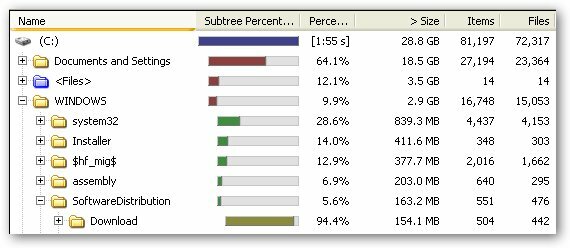
Bunun için adlı programı kullanıyorum. WinDirStat, Windows Dizin İstatistikleri anlamına gelir. Tüm sisteminizi tarar ve her şeyi gezinmesi kolay bir ağaçta düzenler. en çok yer kaplayan klasörleri gösterir WinDirStat ile Sabit Disk Kullanımınızı Görselleştirin Devamını oku ve bu alanı hangi öğeler kaplıyor. Sabit sürücü görselleştirme araçları WizTree, Disk Alanınızı Dolduran Şeyi Bulmanıza Yardımcı Olabilir [Windows]Bazı kullanıcılar görselleri tercih eder ve çizelgelere ve grafiklere ihtiyaç duyar veya diğerleri mümkün olduğu kadar çok sayısal veriye ihtiyaç duyar ve sonra bazılarımız sadece ekranımızdaki bilgileri olabildiğince hızlı isteriz... Devamını oku WinDirStat gibi veya WizTree büyük sorunların nerede yattığını görmeyi daha da kolaylaştırır. Şiddetle tavsiye ederim.
2. Geçici Dosyaları Temizle
Geçici dosyalar tam olarak adlarının ima ettiği şeydir: geçici olarak yararlı olan dosyalar. Bu, sisteminizdeki herhangi bir kritik prosedürü bozma korkusu olmadan devam edip silebileceğiniz anlamına gelir. Çoğu geçici dosya, program yüklemeleri sırasında (tüm bu verileri sisteminize taşımadan önce paketinden çıkarmanız gerekir) ve tarayıcılar tarafından (önbellek nedenleriyle) kullanılır, bu nedenle oldukça güvenlidir.
Tarayıcılar konusunda, kontrol etmek isteyebilirsiniz Tarayıcı Temizleyici. Bir yandan, her tarayıcının yerleşik bir seçeneği vardır. geçici verileri silme 7 Gizli Windows Önbellekleri ve Nasıl TemizlenirÖnbelleğe alınmış dosyalar çok fazla bayt alabilir. Özel araçlar disk alanını boşaltmanıza yardımcı olsa da, hepsini temizlemeyebilir. Depolama alanını manuel olarak nasıl serbest bırakacağınızı gösteriyoruz. Devamını oku geçmiş, indirmeler, önbellek, çerezler vb. Ancak Tarayıcı Temizleyici ile aynı anda birden fazla tarayıcıyı temizleyebilirsiniz ve tek yapmanız gereken tek bir düğmedir. Bunun da ötesinde, Tarayıcı Temizleyici anlık ileti günlükleri, program önbellekleri vb. gibi uygulamayla ilgili geçici verileri temizleyebilir. Çok kolay, çok hızlı ve çok uygun.
3. Yinelenen Dosyaları Kaldır
Sizi bilmem ama bir çok kez bir dosyayı indirip güvenli bir yerde saklamak için bir yere taşıdığım ve sadece onu nereye koyduğumu unuttuğum zamanlar oldu. Birkaç gün sonra hızlı ileri sardım ve dosyayı hiçbir yerde göremediğim için yeni bir kopyasını indirdim. Bu birkaç kez olursa – özellikle dosya büyük bir programın kurulum dosyası gibi büyük boyutlu bir şeyse – o zaman gerçekten değerli alanı tüketebilir.

Neyse ki, bir dizi var yinelenen dosyaları kaldırmak için tasarlanmış araçlar Bu Araçlarla Yinelenen Dosyaları Hızla SilinSabit sürücünüzü tıkamanın en hızlı yollarından biri, çift dosyaları depolamaktır. Çoğu zaman, muhtemelen yinelenen dosyalarınız olduğunu bile bilmiyorsunuzdur. Çeşit çeşit geliyorlar... Devamını oku bir anda. Onlara bir göz atın, ilginizi çeken bir tane bulun, indirin ve deneyin. Yinelenen dosyaları silmek, kaybolan alanı boşaltmanın harika bir yoludur ve en iyi yanı, yinelenen oldukları için süreçte herhangi bir içeriği kaybetmemenizdir. kişisel olarak olumluyum dupeGuru.
4. Kullanılmayan Özellik Alanını Sil
Windows'taki Sistem Geri Yükleme ve Hazırda Bekletme gibi bazı özelliklerin çalışması için sabit disk alanı gerektirdiğini biliyor muydunuz? Doğru. Sabit sürücünüzün çoğu, bu özellikler için ayrılmış alan tarafından tüketilebilir - bu özellikler uzun zamandır kullanılmamış olsa bile.
Sistem Geri Yükleme'yi değiştirmenin iki yolu vardır: ayrılmış alan miktarını azaltın VEYA geçmiş Sistem Geri Yükleme noktalarını silin. Daha önce sistem geri yükleme noktalarının nasıl silineceğini yanıtladık, bu nedenle bunun nasıl yapılacağına ilişkin belirli yönergeler için oraya bakın. Bilgisayar ayarlarınızın ne kadarının Sistem Geri Yükleme'ye ayrıldığına bağlı olarak bununla gigabaytlarca veriden tasarruf edebileceğinizi bilin.
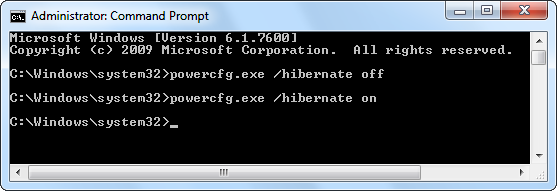
Hazırda bekletme, diğer yandan, bilgisayarınızın durumunu "kapatmadan" önce kaydetmenizi ve ardından "tekrar açtığınızda" bu durumu geri yükler. Tüm bu bilgiler, çok fazla yer kaplayan hazırda bekletme sistemi dosyasına kaydedilir. Uzay. Hazırda bekletme modunu devre dışı bırakır ve o dosyayı silerseniz, o alanı geri alabilirsiniz. Özel talimatlar için, Nasıl Yapılır Geek'in bir hiberfil.sys silme üzerine yayın.
Not: Bu sistem değişikliklerini riski size ait olmak üzere yapın. MakeUseOf, sisteminize herhangi bir şekilde zarar verirseniz sorumluluk kabul etmez. Ne yaptığınızdan emin değilseniz, yapmayın!
5. Bulut Depolamaya Yükle
Teknolojideki en yeni gelişmelerden biri bulut olmuştur. Daha önemlisi, Bulut depolama Dropbox vs. Google Drive'a karşı OneDrive: Hangi Bulut Depolama Sizin İçin En İyisi?Bulut depolama hakkındaki düşüncelerinizi değiştirdiniz mi? Dropbox, Google Drive ve OneDrive'ın popüler seçeneklerine başkaları katıldı. Hangi bulut depolama hizmetini kullanmanız gerektiğini yanıtlamanıza yardımcı oluyoruz. Devamını oku . Bununla, dosyalarınızı bir sunucuya yükleyebilir ve güvenli ve sağlam tutmalarını sağlayabilirsiniz. yerel sabit sürücünüzde yer açın Bulut Depolamanızı Kullanmanız Gereken 5 ŞeyBulut depolama hizmetleri, herkesin kullanması gereken güzel bir yığın ücretsiz depolama sundukları için harikadır. Bulutun artan popülaritesi ve hareket halindeyken bilgisayar kullanımı kadar popüler... Devamını oku . Çoğu bulut depolama hizmeti, verilerinizi bulut ve bilgisayar arasında otomatik olarak senkronize eder. Sadece iyi bilinen bir servisle gidin, örneğin Dropbox veya şeker senkronizasyonuve dosyalarınızı kaybetme riski minimum olacaktır.

Yine de bir uyarı kelimesi: hassas verilerinizi bir buluta koymak istemeyebilirsiniz Bulut Bilişimin Tehlikelerinden Korunmak İçin 3 İpucuBulut bilişim bu günlerde büyük bir vızıltı ve şimdi her zamankinden daha fazla seçeneğimiz var. Kaçımız günlük olarak Dropbox, SkyDrive veya Google Drive kullanıyoruz? Nasıl... Devamını oku . Son zamanlarda güvenlik hakkında çok fazla konuşma yapıldı, PRİZMA PRISM Nedir? Bilmen gereken her şeyABD'deki Ulusal Güvenlik Ajansı, Google Microsoft, Yahoo ve Facebook gibi ABD hizmet sağlayıcılarında sakladığınız tüm verilere erişebilir. Aynı zamanda büyük bir ihtimalle nehir boyunca akan trafiğin çoğunu da izliyorlar... Devamını oku , gizlice dinleme ve tüm bu caz. Eğer kimseyi istemiyorsan – demek istediğim kimse – verilerinizi okuyun, ardından buluta yüklemeyin. Aksi takdirde, bulut depolamayı genişletilmiş depolama alanı olarak veya hatta yalnızca bir yedek olarak kullanmaktan çekinmeyin.
6. Programları Kaldır
Tabii ki, yer açmak için programları kaldırabileceğinizi unutmayın. Yıllardır çalıştırmadığınız herhangi bir programınız varsa, devam edin ve bunları kaldırın, ancak ihtiyacınız olursa onları yeniden yüklemenin bir yolunun olduğundan emin olun. Web'den indirilen şeyler için endişelenmeyin, ancak ücretli yazılımlar için CD'ler ve DVD'lerden bahsediyorum - bunları sürücünüzden silmeden önce hala sahip olduğunuzdan emin olun.
Windows varsayılan kaldırıcı çoğu program için iyi çalışıyor olsa da, GlarySoft's gibi bir üçüncü taraf aracı deneyebilirsiniz. Mutlak Kaldırıcı yüklü yazılımın tüm izlerini tamamen kaldırmak için.
Alan Temizlendi
Bilgisayarınızın başıboş programlara dönüşmesine izin vermeyin ve alanınızı tıkayan dosyalar 7 Gizli Windows Önbellekleri ve Nasıl TemizlenirÖnbelleğe alınmış dosyalar çok fazla bayt alabilir. Özel araçlar disk alanını boşaltmanıza yardımcı olsa da, hepsini temizlemeyebilir. Depolama alanını manuel olarak nasıl serbest bırakacağınızı gösteriyoruz. Devamını oku . Kendinizi her zaman disk alanınızın bitmesinin eşiğinde bulursanız, çılgınca silinecek dosyalar ararsınız. seni önümüzdeki haftaya kadar idare etmek için orada burada, o zaman belki de oturup gerçekten biraz temizlemelisin. Uzay. Bu yöntemler ve araçlar size orada yardımcı olacaktır.
Bilgisayarınızı temizlemek için hangi ipuçlarını ve püf noktalarını kullanıyorsunuz? Düşüncelerinizi yorumlarda bizimle paylaşın!
Resim Kredisi: Flickr Üzerinden Windows Temizleyici, Shutterstock Üzerinden Dosyalar ve Klasörler
Joel Lee'nin B.S. Bilgisayar Bilimleri alanında ve altı yılı aşkın profesyonel yazma deneyimi. MakeUseOf'un Baş Editörüdür.